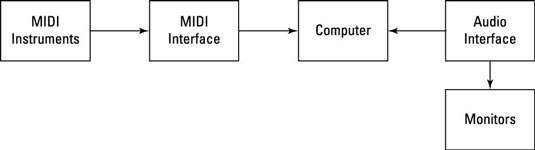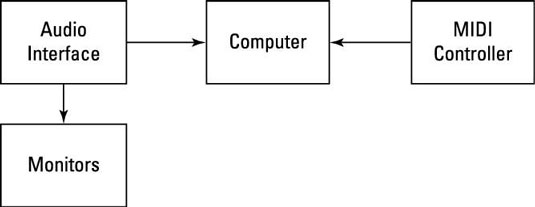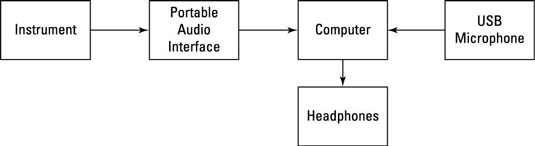Tipična nastavitev snemanja.
Pri nastavitvi snemanja morate prenesti zvok iz instrumentov ali mikrofonov v Logic Pro. Prav tako morate slišati, kaj snemate prek monitorjev ali slušalk. Vaš zvočni vmesnik je posrednik med vašim računalnikom in zunanjimi napravami.
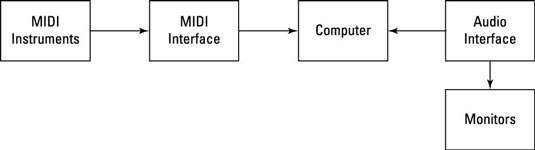
Studio MIDI instrumentov.
V MIDI studiu se instrumenti, kot so sintetizatorji, bobni, vzorčevalniki in celo nadomestni krmilniki (na primer kitarski MIDI sistem) povežejo z vmesnikom MIDI, ki prenaša MIDI sporočila iz različnih instrumentov v računalnik. Za prenos zvoka v in iz vašega sistema je še vedno potreben zvočni vmesnik.
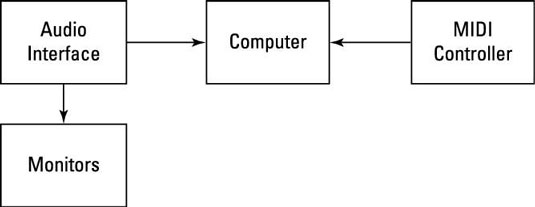
Mešalni studio.
Če samo mešate glasbo drugih ljudi, vam morda nikoli ne bo treba snemati svojega. V tem primeru potrebujete zvočni vmesnik za prenos zvoka iz Logic Pro in v par monitorjev. Lahko pa uporabite krmilnik za posnemanje mešalne konzole z faderji, gumbi, gumbi in drugimi uporabnimi funkcijami, ki upravljajo Logic Pro na daljavo.
Mešalni studio.
Če samo mešate glasbo drugih ljudi, vam morda nikoli ne bo treba snemati svojega. V tem primeru potrebujete zvočni vmesnik za prenos zvoka iz Logic Pro in v par monitorjev. Lahko pa uporabite krmilnik za posnemanje mešalne konzole z faderji, gumbi, gumbi in drugimi uporabnimi funkcijami, ki upravljajo Logic Pro na daljavo.
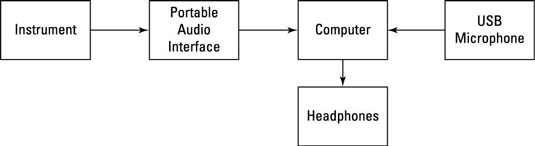
Mobilna avdio naprava.
V mobilni napravi bodo slušalke nadomestile zvočnike, prenosni vmesniki in mikrofoni pa se bodo uporabljali za vnos zvoka in iz njega Logic Pro.